Androidでデータを消去できない場合はどうすればよいですか?
Coolmuster Android Eraser (Androidデータ消去) を使用すると、復元の機会を残さずに、Android携帯からすべてのデータを完全に永久に削除することができます。Coolmuster Android Eraserを使用する場合、Android携帯のデータを消去できない場合は、このチュートリアルをチェックして修正してください。
パート1。「停止」ボタンをクリックするか、デバイスのプラグを抜いた場合
パート2。デバイスデータを変更する権限を承認していない場合
パート3。さらなる支援についてはお問い合わせください
パート1。「停止」ボタンをクリックするか、デバイスのプラグを抜いた場合
状況1:「停止」ボタンをクリックするか、スキャンまたは消去時にデバイスを切断しました。
プログラムがデバイスをスキャンまたは消去しているときに、[停止]ボタンをクリックするか、携帯電話のプラグを抜くと、プログラムはAndroidスマートフォンのデータを消去できず、以下のようにインターフェイスを表示することがあります。
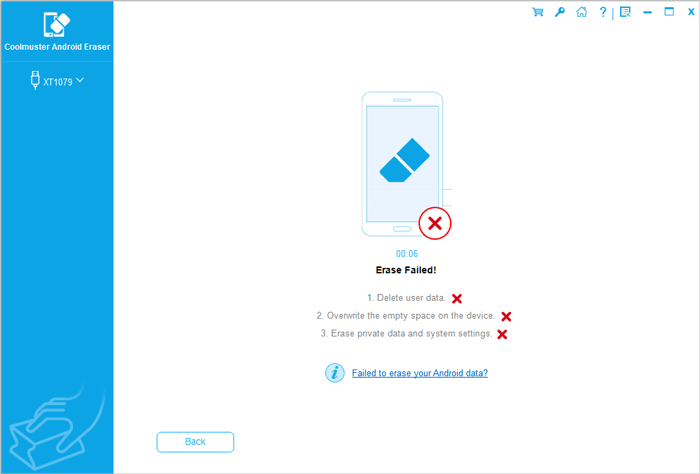
状況2.上書き時に「停止」ボタンをクリックしたか、デバイスを切断しました。
プログラムがデバイスを上書きしているときに「停止」ボタンを押すか、電話のプラグを抜くと、プログラムはデバイス上のファイルの消去に失敗する可能性があり、次のインターフェイスが表示されます。
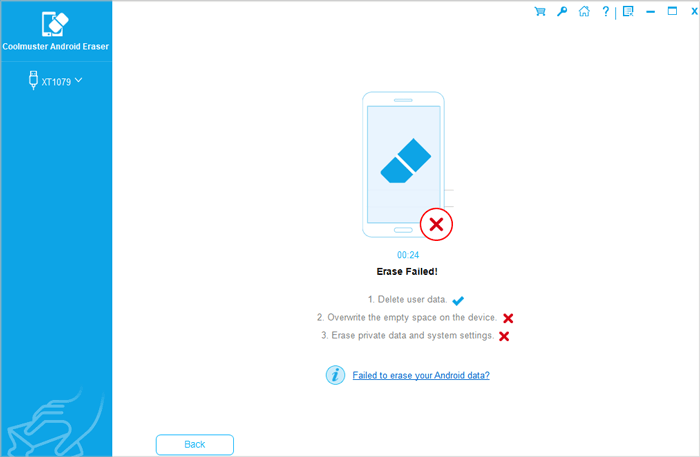
上記の状況のいずれかが発生した場合は、以下のように修正してみてください。
1. 「戻る」ボタンをクリックして、Android携帯をもう一度消去します。
2.プログラムを再起動し、デバイスを再接続して、デバイスを再度消去します。
筆記:
まれに、一部のAndroidスマートフォンは、画面が黒くなると切断されることがあります。プログラムが携帯電話のデータを長期間上書きしているが、値の変更がなく、デバイスがUSBデバッグを許可するように促した場合、消去が失敗する可能性があります。この場合、デバイスを取り外してから再度接続し、再度消去してください。
データを上書きするときに消去が失敗すると、携帯電話で多くのジャンクファイルが覆われる可能性があり、デバイスを再度消去する必要があります。
パート2。デバイスデータを変更する権限を承認していない場合
携帯電話のデータを消去できない場合、プログラムには、デバイス上の連絡先や通話履歴を削除、変更、または許可されていない可能性があります。消去プロセス中に、一部のAndroidスマートフォンは、デバイス上のデータを変更する許可を要求するプロンプトをポップアップする場合があり、消去を開始する前にデバイスで手動で許可する必要があります。したがって、Androidデータを消去しようとするときは、プログラムに許可を与えていることを確認してください。
パート3。さらなる支援についてはお問い合わせください
さらにヘルプが必要な場合は、 support@coolmuster.com で電子メールでお問い合わせいただき、次の情報を提供することをお躊躇しないでください。
(1)あなたのAndroidデバイスのブランド、モデル、およびOSバージョンは何ですか?
(2)あなたの問題を詳細に説明してください。
(3)問題を示すスクリーンショットをお送りください。

- Coolmuster Android Eraser の使用、インストール、接続に関するその他の問題については、 Coolmuster Android Eraser (Androidデータ消去)の FAQ を確認してください。
- 他のCoolmuster製品に関するその他のQ&Aについては、製品FAQページにアクセスし、関連製品の FAQ を開いて必要なソリューションを確認してください。
